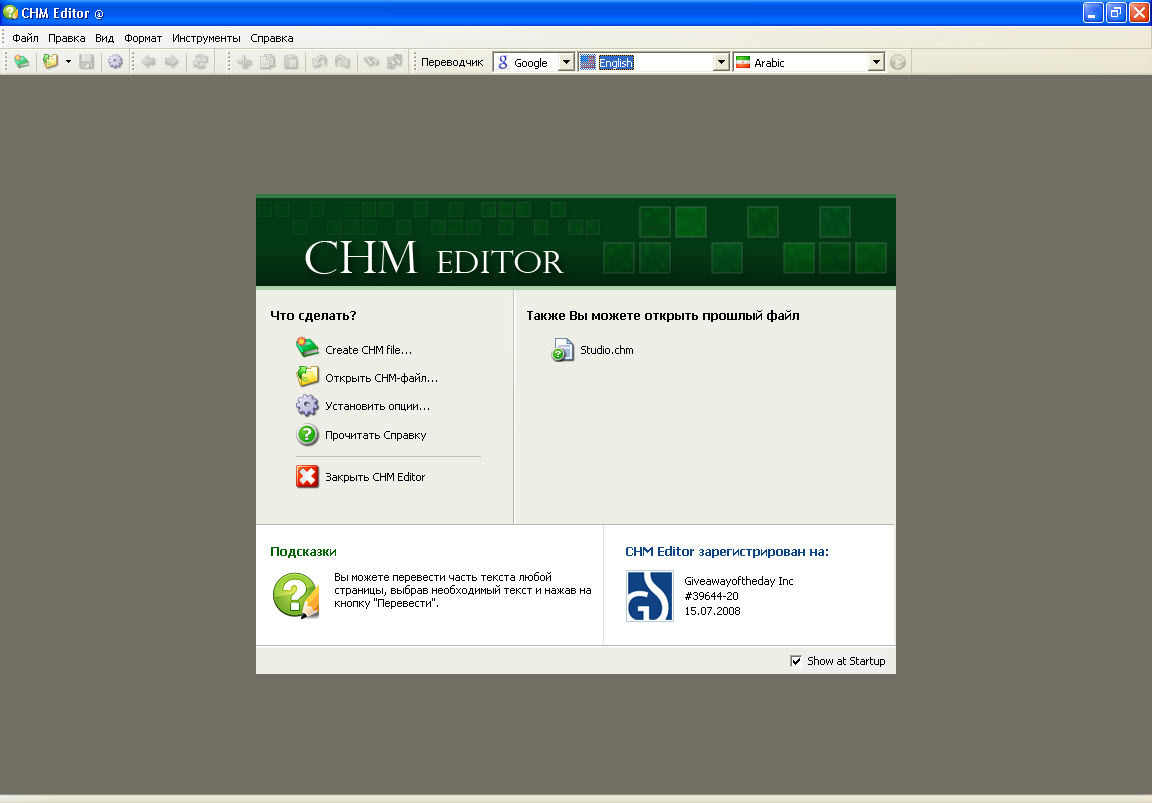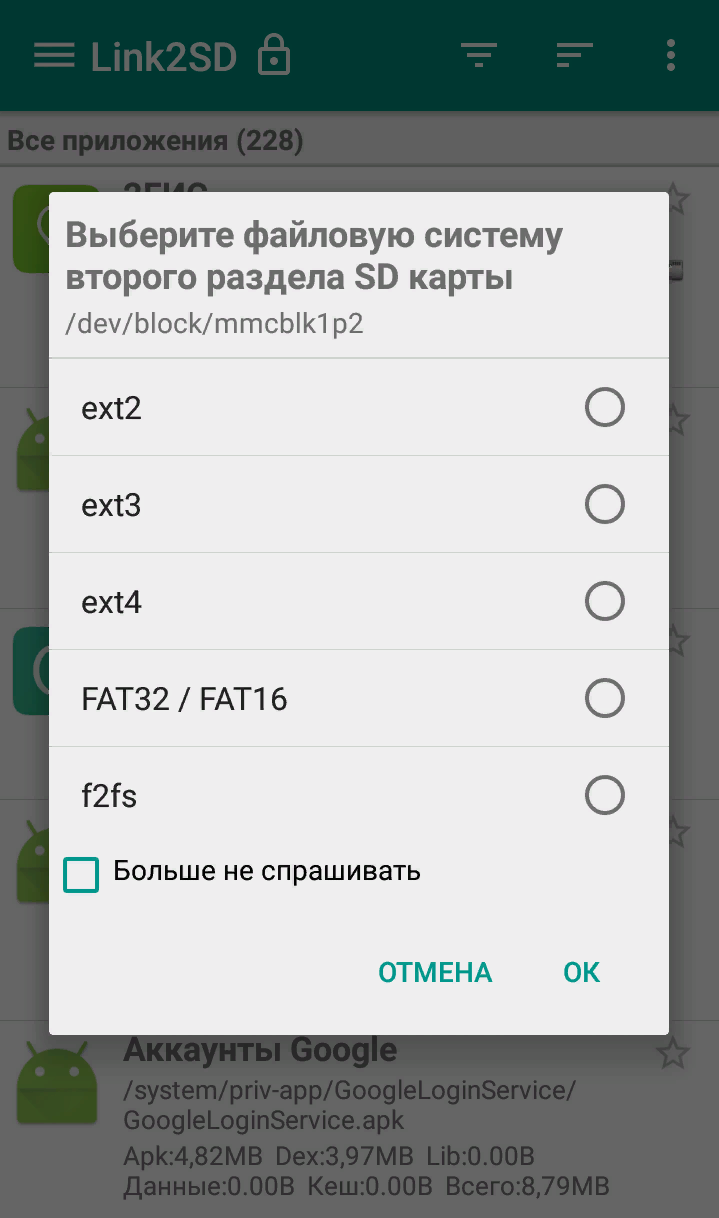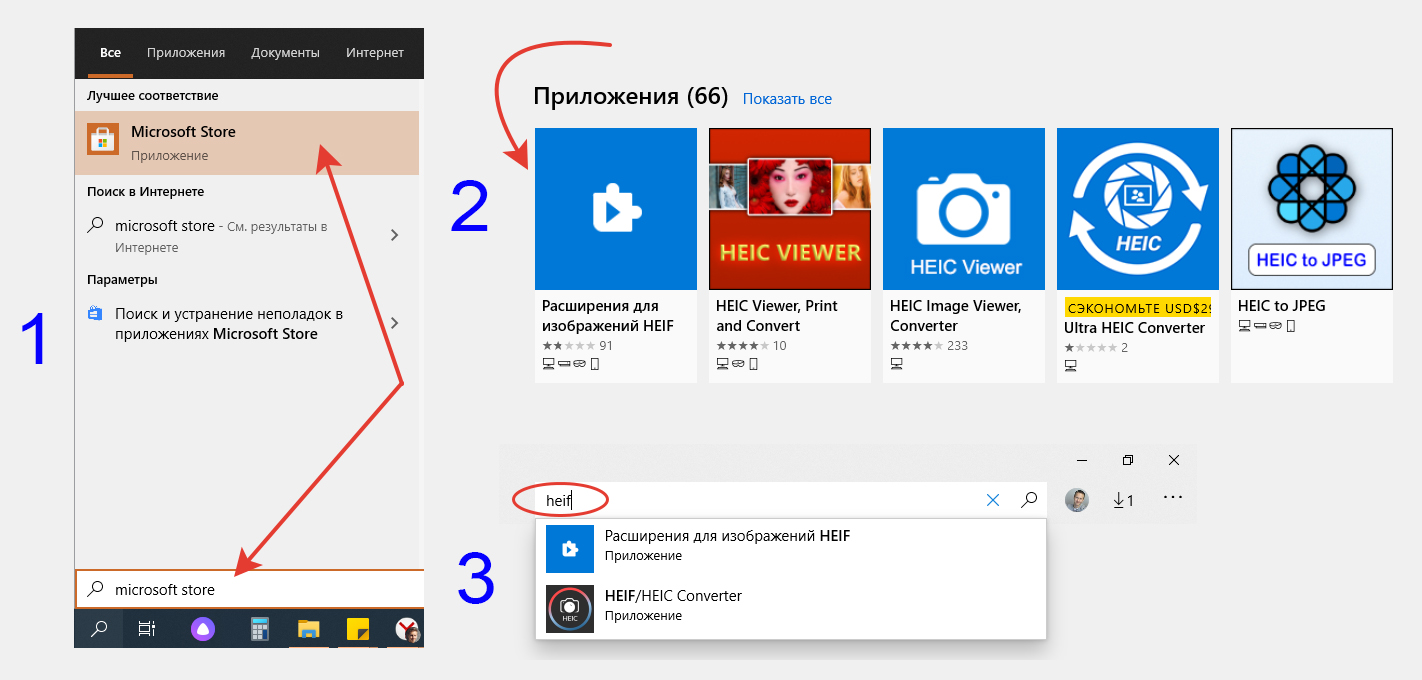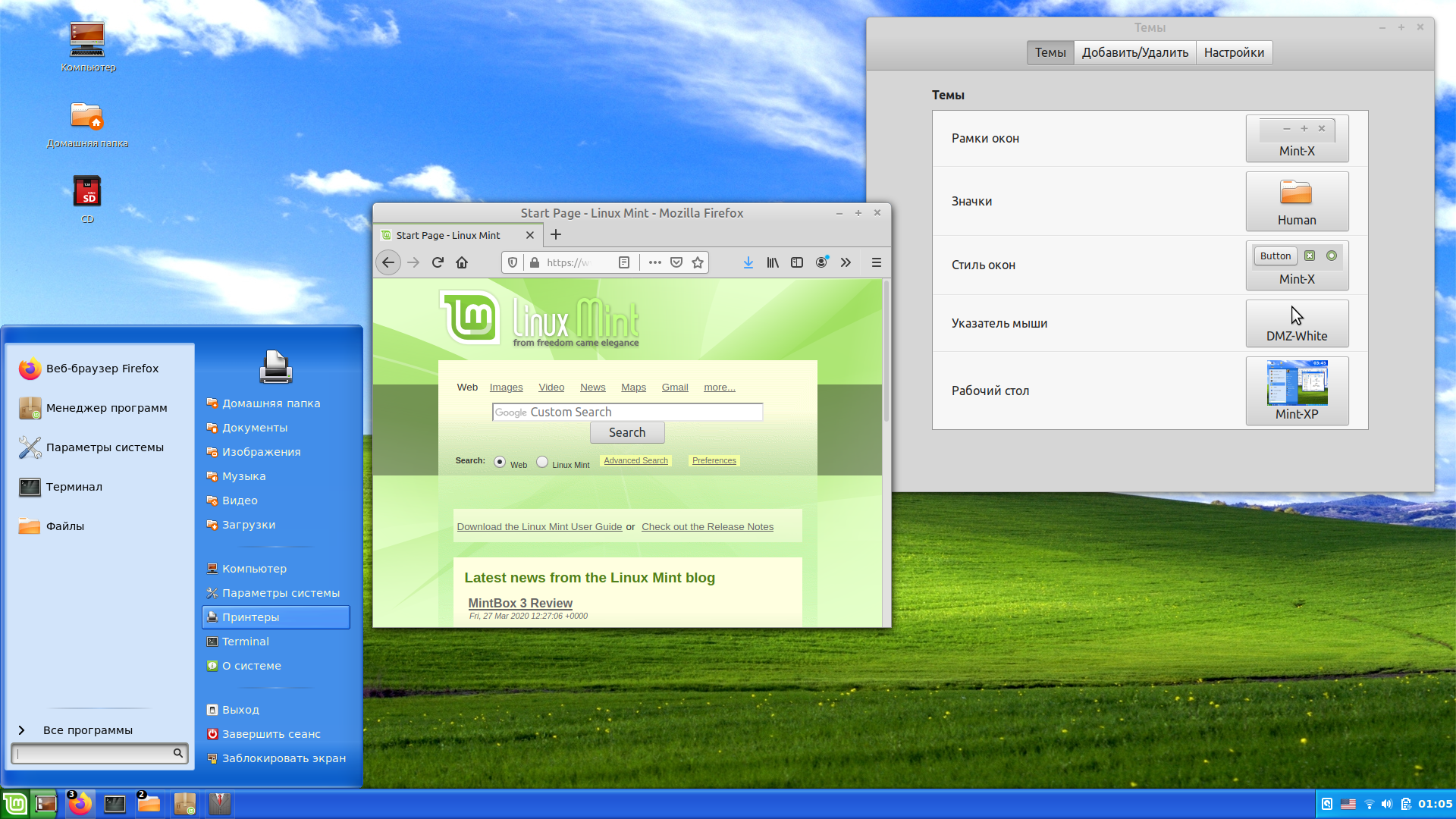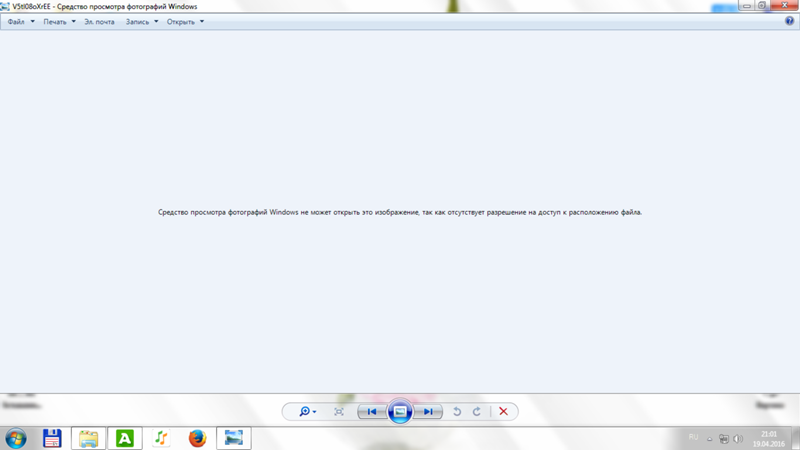Не открывается содержимое CHM
Само расширение представляет собой специальный LZX-архив, в котором хранятся файлы HTML, взаимодействующие между собой с помощью ссылок. В статье подобраны наиболее часто встречающиеся проблемы при открытии документа в этом формате, а также способы их решения.
Причина 1: Блокировка системой
Некоторые скаченные из интернета файлы могут восприниматься системой как вредоносное ПО, поэтому Виндовс автоматически блокирует их открытие. В таком случае вы увидите на экране сообщение следующего содержания: «Переход на веб-страницу отменен, повторите ввод адреса». Нередко проблема возникает непосредственно при переходе к контенту, тогда как само оглавление отображается без каких-либо проблем. При возникновении схожей ситуации, выполните такие действия:
Кликните по файлу ПКМ, после чего в открывшемся меню нажмите на пункт «Свойства».
Перейдите в раздел «Общие» и найдите заголовок «Осторожно».
Вам необходимо нажать на надпись «Разблокировать» и подтвердить свои действия с помощью кнопки «Применить».
Выполнив эти несложные манипуляции, вы сможете получить доступ к содержимому файла при его следующем открытии.
Причина 2: Файл находится на сетевом диске
Нередко пользователи сталкиваются с проблемой открытия CHM-файла, который находится на сетевом диске. Выйти из этой ситуации очень легко, достаточно просто скопировать его в любой другой каталог на компьютере, после чего запустить стандартным способом через встроенный инструмент системы.
Причина 3: Неверное имя файла
Иногда разработчики забывают, что документы в формате CHM не должны иметь в своем имени символов кириллицы. Обычно, чтобы запустить неправильно названый файл, достаточно его переименовать, используя при этом латинский алфавит.
Причина 4: Сбой инструмента ОС
Эта проблема возникает крайне редко, но все же встречается. Иногда встроенная в систему утилита для открытия CHM-файла не может открыть документ из-за какого-либо случайного сбоя. В таком случае можно воспользоваться специализированной программой, чтобы просмотреть содержимое документа. С этим форматом без проблем работает большинство существующих утилит для чтения книг: FBReader, CoolReader, ICE Book Reader, Calibre, SumatraPDF и другие. Чтобы открыть документ, достаточно загрузить файл в приложение и запустить его как обычную книгу.
Чаще всего проблема с файлом CHM возникает из-за блокировки его содержимого системой. Следуя описанным в этой статье инструкциям, вы сможете открыть необходимый документ буквально за несколько минут, после чего ознакомиться с его содержимым. В крайнем случае, всегда можно скачать специализированный софт, предназначенный именно для просмотра файлов в этом расширении.
Чем открыть CHM файл в Windows
Файл в формате CHM предназначен для отображения справочной документации. Скомпилированный файл справки в формате HTML (.chm) разработан корпорацией .
Файл справки в формате CHM (Compiled Help Modules) по умолчанию открывается утилитой, встроенной в операционную систему. Для открытия файла в этом формате достаточно два раза кликнуть по файлу CHM мышью, или открыть файл в соответствующей программе, которая имеет справочную информацию в виде файла данного типа, из меню управления приложения.
Далее операционная система Windows запустит утилиту и откроет скомпилированный файл помощи.
Чем еще можно открыть файл справки с расширением CHM? С помощью сторонних программ, файл справки CHM можно открыть в программах: 7-Zip, Sumatra PDF, Calibre, и некоторых других.
Вам также может быть интересно:
Не открывается файл CHM
В некоторых случаях, файл справки с расширением CHM не открывается:
- если файл CHM находится на сетевом диске, то для открытия файла нужно скопировать файл справки на компьютер;
- если в имени файла есть кириллица или специальные символы, то нужно переименовать файл, дав файлу имя буквами латинского алфавита.
Не отображается содержимое файла CHM
Намного чаще встречаются другой вариант: сам CHM файл запускается из программы, или непосредственно после клика по файлу, но содержимое справки не отображается. Открыто только содержание документа.
На написание этой статьи меня надоумил случай, происшедший со мной. Я писал на сайте обзор программы IrfanView. Программа поддерживает русский язык, но файлы для русификации программы, устанавливаются после установки программы на компьютер.
После установки языкового пакета, я запустил файл справки в программе, и увидел, что содержимое CHM файла не отображается. Операционная система Windows блокирует отображение файла справки с целью защиты компьютера.
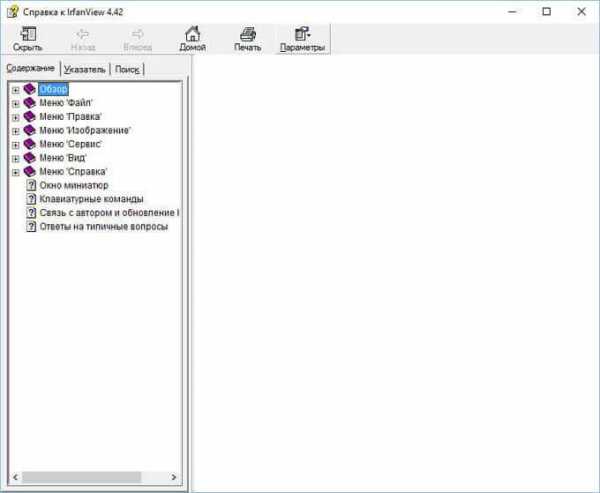
Что делать? На самом деле, я знаю, что следует сделать, так как ранее уже сталкивался с подобной проблемой. Я продумал, что некоторые пользователи также могут столкнуться с таким вариантом запуска документа. Человек надеется получить ответы на свои вопросы, а вместо этого, получает пустое содержание файла справки, отображается только оглавление.
Сначала необходимо найти скомпилированный файл справки в формате CHM на компьютере. В большинстве случаев, он расположен в папке установленной программы.
Далее кликните правой кнопкой мыши по файлу формата CHM. В открывшемся контекстном меню выберите пункт «Свойства».
После этого откроется окно «Свойства: имя_файла»
В нижней части окна вы увидите предупреждение: «Осторожно: этот файл получен с другого компьютера и, возможно, был заблокирован с целью защиты компьютера»
Далее поставьте галку напротив пункта «Разблокировать», а затем нажмите на кнопку «ОК».
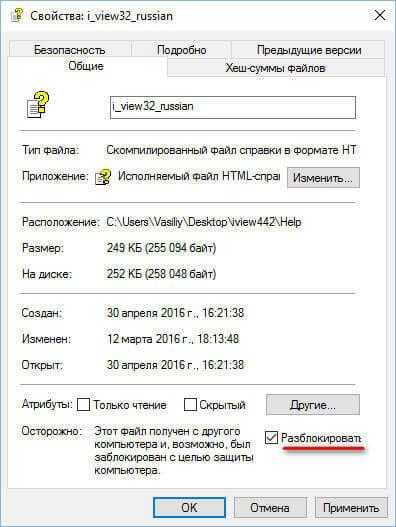
Вы можете снова открыть файл справки CHM и увидеть, что теперь содержимое справки отображается.
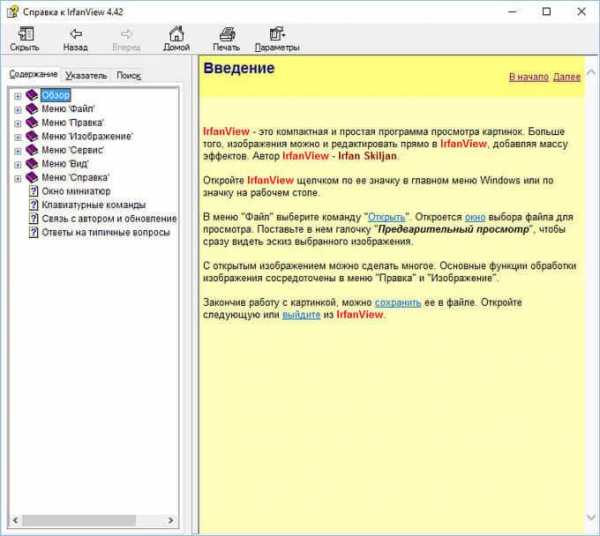
Выводы статьи
Скомпилированный HTML-файл справки в формате CHM можно открыть с помощью средства операционной системы, или с помощью сторонних программ. В некоторых случаях, Windows блокирует содержимое файла справки для защиты компьютера, поэтому файл CHM можно разблокировать для отображения содержимого помощи.
Похожие публикации:
Расширение файла CHM
Compiled HTML Help Format
Что такое файл CHM?
Файл .CHM – это скомпилированный файл интерактивной справки, который создается с помощью средств разработки справки, таких как Microsoft HTML Help Workshop. Файл CHM, который представляет собой решение для интерактивной справки, содержит изображения, текст, гиперссылки, которые могут просматриваться различными программами, поддерживаемыми в ОС Windows и в веб-браузерах, таких как FireFox или Safari. Кроме того, файл CHM можно преобразовать в другие форматы, такие как PDF, TXT и другие текстовые форматы, используя различные доступные в Интернете программы, включая программу Zamzar.
Программы, которые поддерживают CHM расширение файла
Ниже вы найдете указатель программ, которые можно использовать для открытия файлов CHM, разделенных на категории 3 в соответствии с поддерживаемой системной платформой. Файлы с суффиксом CHM могут быть скопированы на любое мобильное устройство или системную платформу, но может быть невозможно открыть их должным образом в целевой системе.
Как открыть файл CHM?
Проблемы с доступом к CHM могут быть вызваны разными причинами. С другой стороны, наиболее часто встречающиеся проблемы, связанные с файлами Compiled HTML Help Format, не являются сложными. В большинстве случаев они могут быть решены быстро и эффективно без помощи специалиста. Мы подготовили список, который поможет вам решить ваши проблемы с файлами CHM.
Шаг 3. Назначьте xCHM для CHM файлов
Если у вас установлена последняя версия xCHM и проблема сохраняется, выберите ее в качестве программы по умолчанию, которая будет использоваться для управления CHM на вашем устройстве. Следующий шаг не должен создавать проблем. Процедура проста и в значительной степени не зависит от системы
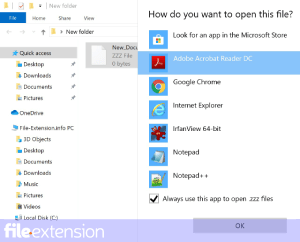
Изменить приложение по умолчанию в Windows
- Нажатие правой кнопки мыши на CHM откроет меню, из которого вы должны выбрать опцию Открыть с помощью
- Выберите Выбрать другое приложение → Еще приложения
- Наконец, выберите Найти другое приложение на этом. , укажите папку, в которой установлен xCHM, установите флажок Всегда использовать это приложение для открытия CHM файлы свой выбор, нажав кнопку ОК
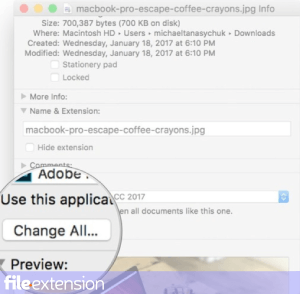
Изменить приложение по умолчанию в Mac OS
- Щелкните правой кнопкой мыши на файле CHM и выберите Информация.
- Откройте раздел Открыть с помощью, щелкнув его название
- Выберите из списка соответствующую программу и подтвердите, нажав « Изменить для всех» .
- Наконец, это изменение будет применено ко всем файлам с расширением CHM должно появиться сообщение. Нажмите кнопку Вперед , чтобы подтвердить свой выбор.
Шаг 4. Убедитесь, что файл CHM заполнен и не содержит ошибок
Если проблема по-прежнему возникает после выполнения шагов 1-3, проверьте, является ли файл CHM действительным. Проблемы с открытием файла могут возникнуть по разным причинам.

1. Проверьте CHM файл на наличие вирусов или вредоносных программ.
Если случится так, что CHM инфицирован вирусом, это может быть причиной, которая мешает вам получить к нему доступ. Немедленно просканируйте файл с помощью антивирусного инструмента или просмотрите всю систему, чтобы убедиться, что вся система безопасна. Если сканер обнаружил, что файл CHM небезопасен, действуйте в соответствии с инструкциями антивирусной программы для нейтрализации угрозы.
2. Убедитесь, что файл с расширением CHM завершен и не содержит ошибок
Если вы получили проблемный файл CHM от третьего лица, попросите его предоставить вам еще одну копию. Возможно, файл был ошибочно скопирован, а данные потеряли целостность, что исключает доступ к файлу. Если файл CHM был загружен из Интернета только частично, попробуйте загрузить его заново.
3. Убедитесь, что у вас есть соответствующие права доступа
Иногда для доступа к файлам пользователю необходимы права администратора. Переключитесь на учетную запись с необходимыми привилегиями и попробуйте снова открыть файл Compiled HTML Help Format.
4. Убедитесь, что ваше устройство соответствует требованиям для возможности открытия xCHM
Если система перегружена, она может не справиться с программой, которую вы используете для открытия файлов с расширением CHM. В этом случае закройте другие приложения.
Исправления Windows — Не удается открыть файл из-за проблем с его содержимым
Сообщение об ошибке «Не удается открыть файл из-за проблем с его содержимым» — довольно частое явление, когда вы пытаетесь открыть офисные документы, такие как файлы .docx или .xml. На этой странице мы создали три решения, в том числе стороннюю программу для восстановления Word файла вам в помощь! Итак, вы можете выбрать любое решение.
Исправление 1. Используйте функцию Открыть и восстановить
Встроенная в Word функция «Открыть и восстановить», вероятно, может решить проблему повреждения, обнаруженного в документе.
Шаг 1. Запустите Word.
Шаг 2. В меню «Файл» («File») Microsoft Office нажмите кнопку «Открыть» («Open»).
Шаг 3. В диалоговом окне открытия выберите пустой Word файл.
Шаг 4. Щелкните стрелку вниз на кнопке «Открыть» («Open»), а затем нажмите «Открыть и восстановить» («Open and Repair»).
Исправление 2. Используйте Google Docs
Шаг 1. Отправьте поврежденный Word файл в ваш Gmail аккаунт.
Шаг 2. Щелкните на вложение, чтобы открыть его в средстве предварительного просмотра Документов Google.
Шаг 3. Нажмите на «Открыть в Google Docs» («Open With Google Docs»). Документ должен открыться и быть доступным для просмотра.
Шаг 4. Нажмите «Файл» > «Скачать как» > «Microsoft Word (.docx)».
Шаг 5. Используйте Microsoft Word, чтобы открыть только что загруженный документ.
Исправление 3. Используйте программу восстановления Word
Если два указанных выше решения не работают и проблема все еще существует, когда вы открываете документ Word, вы можете продолжить устранение неполадок с помощью EaseUS disk data recovery для восстановления и исправления поврежденных файлов DOCX MS Office 2019/2016/2013/2010/2007. Настоятельно рекомендуется для избавления от ошибки «Не удается открыть файл из-за проблем с его содержимым» в вашем документе Word. Это приложение устраняет все типы сообщений об ошибках, которые отображаются в файле Word при просмотре его содержимого.
EaseUS Data Recovery Wizard
- Эффективно восстанавливает потерянные или удаленные файлы, документы, фотографии, аудио, музыку, электронную почту
- Восстанавливает файлы с SD-карты, очищенной корзины, карты памяти, флэш-накопителя, цифровой камеры и видеокамеры
- Поддерживает восстановление файлов, таких как восстановление Word, восстановление Excel, восстановление PNG, восстановление GIF, JPG, JPEG и восстановление видео.
1. Загрузите и установите на свой компьютер EaseUS Data Recovery Wizard.
2. Используйте установленную программу для поиска и восстановления потерянных данных. Выберите раздел диска или папку, из которой «пропали» ваши данные. Затем нажмите кнопку «Сканировать».
3. Когда сканирование будет завершено, найдите в списке результатов нужные вам файлы и папки.
Выберите их и нажмите кнопку «Восстановить». При выборе места для сохранения восстановленных данных не следует использовать тот же диск, который вы сканировали!
За исключением восстановления файлов, программа для восстановления данных EaseUS способна восстанавливать потерянные файлы с отформатированного диска/раздела, опустошенной корзины, потерянного раздела, поврежденного/поврежденного жесткого диска и т. д.
Не пропустите: Как восстановить несохраненные документы Word в Windows 10
Чем открыть CHM
Файловый формат.chm был создан компанией Майкрософт в 1997 году. Он должен был заменить расширение.hlp, которое использовалось для справочной информации. CHM – аббревиатура от английского “Compressed HTML Help”. Это значит, что материалы такого формата имеют стандартную интернет-разметку HTML, содержат гиперссылки и могут иметь многоуровневую структуру разделов. Благодаря возможности размещать анкоры внутри и между статьями расширение.chm также стали использовать различные компании и обычные пользователи. Помимо справочной информации о работе операционной системы, в этом формате сохраняют другие данные, например, образовательные буклеты или руководства пользователя.
Во всех десктопных операционных системах Майкрософт, начиная с windows 98, есть встроенная утилита для чтения документов с расширением.chm. Прежде чем использовать ее, убедитесь, что название документа написано латиницей и не содержит символов “_” (нижнее подчеркивание) или “#” (шарп). Из-за кириллических букв файл может не открыться стандартной программой. Переименуйте документ, если не уверены, что их нет в названии. Далее в ОС Виндовс дважды щелкните мышью по иконке файла. Открытая chm-справка выглядит примерно так:
Если документ не открывается кликом мышки, попробуем вручную запустить утилиту, предназначенную для его чтения. Для этого подведите курсор к файлу, нажмите правую клавишу и выберите раздел «Открыть с помощью», далее щелкните пункт «Выбрать программу». В появившемся окне придавите клавишу «Обзор».
Таким способом вы попадете в каталог установленных в вашей ОС программ — “Program Files”. Но нужная утилита находится в папке “windows”, поэтому вернитесь к списку системных разделов диска C.
Зайдите в каталог “windows” и найдите программу “hh”. Выделите ее курсором и нажмите «Открыть», а затем «ОК» в окне «Выбор программы».
Если файл не открывается, проверьте, не заблокирован ли он для чтения. Для этого щелкните по документу правой клавишей мыши, выберите раздел «Свойства». Далее откройте вкладку «Безопасность». Если в графе «Чтение» есть о, перейдите в раздел «Дополнительно».
В открывшемся окне нажмите «Изменить разрешения». На появившейся вкладке выберите клавишу «Изменить». В следующем разделе снимите запрещающие галочки и нажмите «ОК».
Если предыдущие манипуляции с файлом не помогли его открыть, попробуйте другую программу. Этот способ также подходит тем, кто не использует ОС windows. Поскольку chm-файл имеет стандартную html-разметку, его сможет прочитать любой браузер. Кроме того, такие документы открываются через многие популярные ридеры: FBReader, Sumatra, Okular. Если операционная система не предлагает для открытия файла с расширением.chm программу по умолчанию, то найдите ее вручную описанным выше методом через меню «Открыть с помощью» → «Выбрать программу».
Если ни один из предложенных способов не помог вам открыть.chm, то извлечь информацию из такого документа вы можете после смены его формата. Бесплатная программа “html2chm” разбирает chm-файл на отдельные страницы с расширением.html и складывает их в папку. Для этого в меню приложения выберите опцию “Decompiler” и укажите, какой документ необходимо переформатировать. Открыть html-файл способен любой браузер.
Хотя chm-файлы встречаются довольно редко, в современных версиях ОС windows имеется встроенная утилита для их чтения. Если она работает некорректно, вы можете открыть такой документ другой программой или декомпилировать его в отдельные веб-страницы.
Здравствуйте уважаемые читатели. Недавно скачал одно руководство имеющая формат.chm и наткнулся на одну проблему. Файл открылся, а вот информация не отображалась. Пробовал на 2 компьютера(на обеих компьютерах стоит операционная система Windows 7), не на один из них это руководство не отображалась.
Я уже думал что этот файл руководства поврежден и решил скачать другой файл с форматом.chm. Что вы думаете?! Та же проблема. Тут я уже понял что проблема не в файлах а в моей системе. Немного по ковырялся в интернете и нашел нужную информацию, с помощью которой я смог решить проблему с отображением формата.chm
Microsoft® HTML Help Executable
Чем открыть CHM? Несмотря на то, что сжатые файлы HTML немного отличаются от обычных, их все-таки можно открыть стандартными способами для Windows без дополнительного программного обеспечения.
Так чем открыть CHM? Один из стандартных методов для открытия файлов данного формата — использование Microsoft HTML Help Executable.
Как правильно открывать? Для этого необходимо:
Найти нужный вам файл формата CHM.
Вызвать контекстное меню на выбранном файле (для этого нужно нажать правой кнопкой мыши по нему, и перед вами появится контекстное меню).
В контекстном меню выбрать «Открыть с помощью», после чего нужно будет выбрать программу для открытия файла формата CHM.
Среди предлагаемых программ выбрать Microsoft HTML Help Executable. Все, готово. Файл будет открыт посредством вышеназванной программы. Чтобы больше не возникало вопроса по поводу того, чем открыть CHM, и не приходилось постоянно возвращаться к использованию данного плана действий, можно при выборе программы для открытия снизу поставить галочку на «Использовать данную программу для всех файлов данного формата».
После этого файлы формата CHM будут открываться автоматически через программу Microsoft HTML Help Executable.
Тем, кому интересно узнать, чем открыть CHM, стоит обратить внимание на утилиту FBReader. При помощи FBReader можно открыть, просмотреть и даже отредактировать документы в данном формате
Инструкция по скачиванию и использованию программы для открытия файлов с расширением CHM:
Откройте любой браузер вашего компьютера и введите в поисковую строку FBReader.
Найдите там установочники и нажмите на тот, который подходит системным требованиям вашего компьютера.
Подтвердите скачивание и откройте скачанный установочник.
Следуйте инструкциям установок, пока не появится кнопка «Готово».
Теперь, когда FBReader была установлена на ваш компьютер, воспользуйтесь контекстным меню для открытия файла формата CHM.
Чем открыть CHM?
чем открыть CHM
Для начала давайте разберемся, что представляет собой формат CHM и зачем вообще кому-то может понадобиться открыть CHM. CHM (HTMLHelp) — это формат справочных файлов, разработанный Microsoft. Файл CHM содержит в себе набор HTML страниц, также он может включать в себя снабженное ссылками на страницы содержание, предметный указатель и базу для полнотекстового поиска. Формат CHM поддерживает все возможности форматирования, которые имеются в HTML и CSS, при этом «весит» меньше, чем обычный HTML.
Поскольку формат был разработан компанией Microsoft, вы можете открыть CHM стандартными средствами Windows. Во всех версиях Windows (начиная с Windows 98) есть стандартное средство просмотра CHM-файлов — утилита hh.exe, находящаяся в каталоге C:WINDOWS.
Чтобы открыть CHM, кликните по файлу правой кнопкой мыши. Откроется контекстное меню, в котором нужно выбрать пункт «Открыть с помощью…». Из списка предлагаемых программ выберите программу «Исполняемая справка в формате HTML Microsoft» («Microsoft HTML Help Executable»), поставьте галочку напротив фразы «Использовать для всех файлов этого типа» и нажмите ОК. Если в списке программ этой программы нету, нажмите «Обзор» и найдите в папке Windows исполняемый файл hh.exe.
Однако иногда могут возникать сбои при открытии CHM-файлов. Что делать, если у вас не получается открыть CHM? Для начала проверьте путь к файлу. В некоторых случаях не открываются файлы CHM, в пути к которым присутствуют символы кириллицы, символ подчеркивания ( _ ) или символ решетки (#). Поэтому попробуйте переименовать папку, в которой находится файл, или переместить его в другую папку, а потом проверить, получится ли у вас открыть CHM.
Также у вас может не получаться открыть CHM в результате системного сбоя. Чтобы исправить этот сбой, нажмите кнопку «Пуск», выберите пункт «Выполнить», в открывшемся окне введите команду regsvr32 %windir%system32hhctrl.ocx и нажмите ОК. Должно помочь.
В формате CHM нередко хранятся не только файлы справки, но и электронные книги. Поэтому открыть CHM также можно рядом программ, предназначенных для чтения электронных книг: в этом случае они нередко оказываются удобнее, чем стандартная утилита Windows. Какие программы поддерживают формат CHM?
К сожалению, формат CHM не документирован, поэтому его поддерживают далеко не все программы-«читалки»; нередко поддержка CHM заявлена как экспериментальная функция, или же формат поддерживается частично. Однако есть ряд программ, которые могут помочь открыть CHM. Так, этот формат поддерживает известное средство для работы с электронными книгами — Calibre.
CoolReader поддерживает формат CHM, начиная с версии программы 3 и старше (последняя актуальная версия — 3.0.51). Поддержка CHM заявлена и в популярной программе FBReader, но на практике при чтении книг в этом формате не отображаются таблицы. Но если в файле таблиц нет, программа с ним справится. ICE Book Reader Professional также поддерживает CHM, не используя для этого компоненты Microsoft.
Есть специальные программы, позволяющие открыть CHM с портативных устройств (телефонов, смартфонов, планшетов). Так, для гаджетов, работающих на платформе Windows Mobile, существует программа AlReader. В ней заявлена экспериментальная поддержка CHM. Google Play (бывший Android Market) предлагает ряд «читалок» для Android, поддерживающих CHM, к примеру, Android CHM EBook Reader. В App Store также имеются приложения, с помощью которых можно открыть CHM в операционной системе iOS.
Так что не так страшен CHM, как его малюют, существует несколько способов открыть этот формат, и ничего сложного в них нет.
strana-sovetov.com
CHM Инструмент анализа файлов™
Вы не уверены, какой тип у файла CHM? Хотите получить точную информацию о файле, его создателе и как его можно открыть?
Теперь можно мгновенно получить всю необходимую информацию о файле CHM!
Революционный CHM Инструмент анализа файлов сканирует, анализирует и сообщает подробную информацию о файле CHM. Наш алгоритм (ожидается выдача патента) быстро проанализирует файл и через несколько секунд предоставит подробную информацию в наглядном и легко читаемом формате.†
Уже через несколько секунд вы точно узнаете тип вашего файла CHM, приложение, сопоставленное с файлом, имя создавшего файл пользователя, статус защиты файла и другую полезную информацию.
Чтобы начать бесплатный анализ файла, просто перетащите ваш файл CHM внутрь пунктирной линии ниже или нажмите «Просмотреть мой компьютер» и выберите файл. Отчет об анализе файла CHM будет показан внизу, прямо в окне браузера.
Перетащите файл CHM сюда для начала анализа
Просмотреть мой компьютер »
Пожалуйста, также проверьте мой файл на вирусы
Ваш файл анализируется… пожалуйста подождите.
По сети бродит файлик русского хэлпа splan50.chm
от простой рисовалки схем sPLAN
версии 5. Хэлп добрый, очень подробный и понятный даже новичкам. (Это сподвигло некоторых умников декомпилировать chm-файл и размещать его страницы в сети в виде сайтов для привлечения тех самых новичков.)Последняя версия программы sPLAN 7
, но никто не торопится сделать перевод системы помощи. Отличий в версиях не так много, поэтому научиться можно и по старому хэлпу.
И тут возникает трудность!
Найденные и скачаные из Сети файлы splan50.chm
отказываются нормально отображаться.
История [ править | править код ]
- Февраль 1996 — Майкрософт анонсирует планы по прекращению разработки WinHelp и начале разработки HTMLHelp
- Август 1997 — HTML Help 1.0 выходит в составе Internet Explorer 4.0
- Февраль 1998 — HTML Help 1.1a поставляется вместе с Windows 98
- Январь 2000 — HTML Help 1.3 поставляется вместе с Windows 2000
- Июль 2000 — HTML Help 1.32 выпускается вместе с Internet Explorer 5.5 и Windows ME
- Октябрь 2001 — HTML Help 1.33 выходит вместе с Internet Explorer 6 и Windows XP
- Март 2001 — На конференции WritersUA анонсируются планы по созданию новой системы справки Microsoft Help 2, также основанной на HTML
- Январь 2003 — Майкрософт решает не выпускать Help 2 в качестве широкоиспользуемой платформы
Форматы справок
В зависимости от вида справки и места её размещения выбирается один или несколько форматов:
DOC (RTF) — Распространённый формат для документации. Если хотите открывать справку на любой платформе и импортировать в различные редакторы, то переведите её в формат RTF.
HTML — Формат для онлайн-хелпа. Его можно также открывать на локальном компьютере. Обычно онлайн-хелп представляет собой директорию с HTML, CSS и JS файлами.
CHM — Данный формат предназначен в основном для контекстной справки Windows-приложений (F1), CHM документ состоит из сжатых HTML страниц и иллюстраций. Для устранения проблем с открытием CHM файлов, загруженных из сети, можно использовать бесплатную утилиту HHReg.
PDF — Формат справки, использующийся для печати
При экспорте в данный формат необходимо обращать внимание на шрифт CID (лучше ставить Unicode), сжатие текста (максимальное) и формат рисунков, иначе конечный PDF файл будет иметь слишком большой размер.
EXE (e-Book) — исполняемый Windows файл. Плюсы: не требуется дополнительное ПО для просмотра
Минусы: может содержать вирусы, не так хорош для печати, как PDF; не просматривается на Mac.
HXS (MSHC) — форматы справки для Visual Studio (движки MS Help 2 и MS Help 3). Файлы представляют собой zip-архивы с html файлами и изображениями. Используются в основном для документирования кода.
ePUB — формат справки, предназначенный для мобильных платформ (iOS, Android, букридеры различных производителей). Для просмотра хелпов в формате ePUB на ПК можно пользоваться бесплатной утилитой Adobe Digital Editions.
Преобразование файла справки (chm) в PDF
В следующем руководстве объясняется, как преобразовать файл .chm (Скомпилированная справка Microsoft HTML) в документ PDF с помощью драйвера принтера novaPDF. Чтобы выполнить преобразование, загрузите и установите novaPDF со страницы загрузки, доступной на веб-сайте.
На этой странице:
Формат файла .chm расшифровывается как Microsoft Compiled HTML Help, и это частный тип файлов интерактивной справки. Он был произведен и выпущен Microsoft и похож на формат LIT, поскольку LIT в основном является модифицированной версией chm и адаптирован для электронных книг.Вся документация сохраняется в сжатом формате HTML и включает изображения, текст и ссылки. Некоторые файлы chm также можно просматривать в веб-браузере с дополнительными надстройками или без них.
Chm-файлы специально оптимизированы для чтения и сильно индексированы. Однако формат также содержит несколько недостатков, большой из которых представляет способность содержать и выполнять собственный код, который с точки зрения безопасности можно рассматривать как угрозу. Вот почему Microsoft хочет заменить формат, начиная с систем Vista, на язык разметки Microsoft Assistance.Еще одним недостатком является ограниченная поддержка Unicode.
Вот почему выбор другого формата для повседневной обработки или архивирования, такого как PDF, может быть очень полезным. С помощью конвертера PDF, такого как novaPDF, например, PDF может содержать повышенную безопасность, высококачественные элементы, полную поддержку Unicode с встраиванием шрифтов, подписи, отправку почты на лету и многое другое.
Как преобразовать chm в PDF из Help Explorer Viewer
Help Explorer Viewer — это небольшое бесплатное приложение, используемое для просмотра файлов chm.Чтобы преобразовать chm в PDF:
- Щелкните File> Ope n и найдите файл chm, который вы хотите преобразовать в PDF
- После открытия файла найдите страницу, которую необходимо преобразовать, и нажмите кнопку Печать
- В окне Принтер выберите novaPDF в качестве имени принтера
- Щелкните OK , затем OK еще раз в окне Сохранить PDF-файл как , и страница будет преобразована.
Как преобразовать chm в PDF из xCHM
Чтобы преобразовать chm в PDF из xCHM, выполните следующие действия:
- Щелкните File Open или нажмите комбинацию Ctrl + O , чтобы найти файл и открыть его
- Щелкните Файл-> Печать страницы (или Ctrl + P ) или щелкните непосредственно кнопку Печать в интерфейсе и в окне Печать выберите novaPDF
- Нажмите Печать и после выбора действий после сохранения, если необходимо, нажмите ОК , чтобы преобразовать файл
Как преобразовать chm в PDF из элемента управления справкой Microsoft HTML
Приложение Microsoft HTML Help является родным.chm, и вот что вам нужно сделать, чтобы преобразовать из него chm в PDF:
- Дважды щелкните на файле chm, чтобы открыть его, или щелкните правой кнопкой мыши, выберите Открыть с помощью и выберите MS HTML Executable
- Щелкните Параметры -> Печать или нажмите кнопку Печать непосредственно из интерфейса
- Выберите между печатью выбранной страницы / темы или распечатайте тему со всеми включенными подтемами и нажмите OK
- В окне Печать выберите novaPDF для принтера и нажмите ОК
- В окне Сохранить PDF-файл как снова нажмите ОК , и начнется преобразование





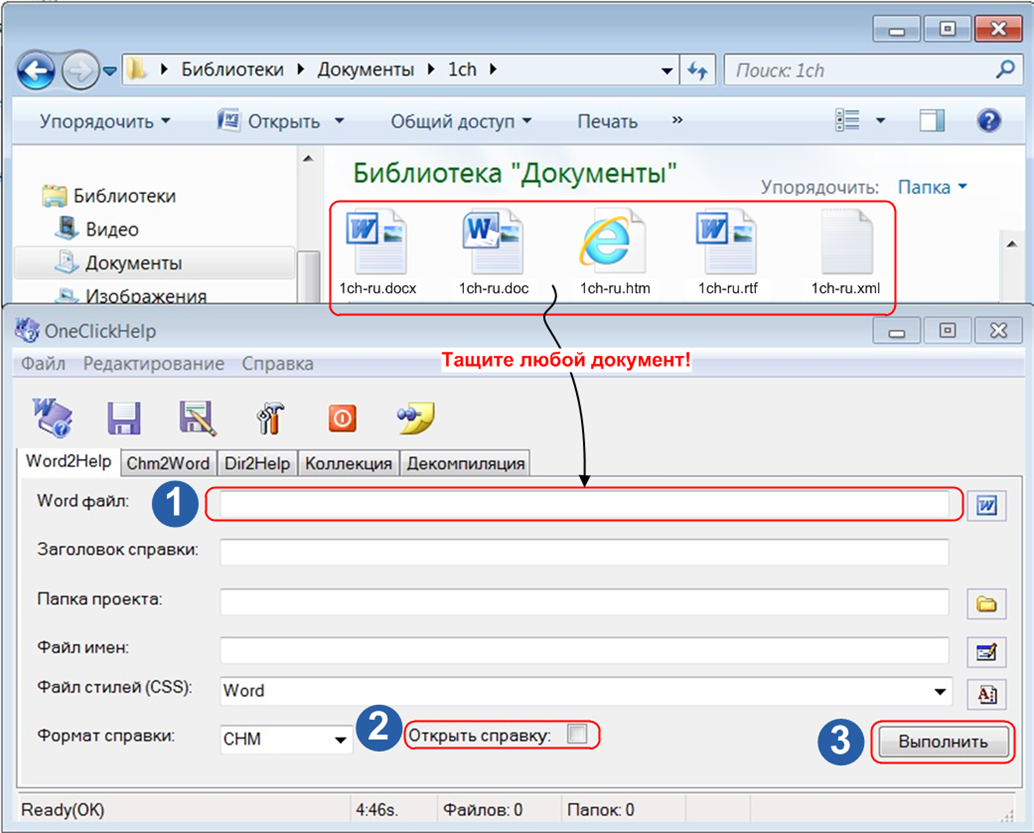

![Файл chm - как открыть файл .chm? [шаг-за-шагом] | filesuffix.com](http://wikisovet.ru/wp-content/uploads/6/d/2/6d23c6da331ff1dd9e58ea1bec7dd492.png)